K230固件下载与烧录
关于 CanMV K230固件
什么是固件?
可以理解为手机或者电脑的系统。
什么情况下需要烧录固件?
如果购买的套餐不带TF卡,则需要自己准备一张大于4G的TF卡,烧录固件到TF卡,再将TF卡插入TF卡槽才可以使用K230视觉模块。如果购买的套餐有带TF卡,则出厂已经烧录好固件,插上TF卡槽即可使用。
是否可以烧录第三方的固件?
由于固件中配置了引脚信息、外设驱动等内容,不建议烧录第三方的K230固件,会出现不兼容的现象
准备设备
请准备K230视觉模块、一张内存大于4G的TF卡、一根type-C数据线和一台Windows系统电脑。
注意:TF卡如果有资料,请先移除备份,否则可能会被清空。
下载固件
从K230视觉模块资料中下载出厂固件,名称为:CanMV_K230_YAHBOOM_micropython_Vx.x.x.img.gz
其中Vx.x.x为版本号。
解压文件后,得到固件,名称为:CanMV_K230_YAHBOOM_micropython_local_nncase_v2.9.0.img。
连接K230设备
确认将TF卡从K230模块的TF卡槽取下来。
使用type-C数据线连接K230模块到电脑USB口。
如果是首次连接,在设备管理器会显示K230 USB Boot Device为感叹号,需要先K230安装驱动。
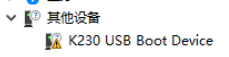
注意:由于K230视觉模块功耗比较大,所以请使用USB3.0接口连接设备。
安装K230驱动
从K230视觉模块资料中下载驱动工具,名称为:zadig-2.9.exe。
双击运行文件,选择K230 USB Boot Device,然后点击Install Driver开始安装驱动。
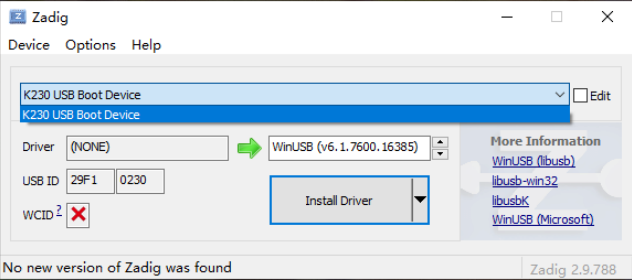
注意:此工具只需要安装一次驱动即可。
安装驱动后重新插拔K230视觉模块,可以看到感叹号已经消失,说明驱动安装完毕。

安装烧录工具
从K230视觉模块资料中下载烧录工具,名称为:K230BurningTool-Windows.zip
解压文件后,找到K230BurningTool.exe文件,双击打开即可。
注意解压的路径不要有中文。
配置烧录工具
点击【打开】按钮,选择刚刚解压到的固件,需要确认image前面已打勾。
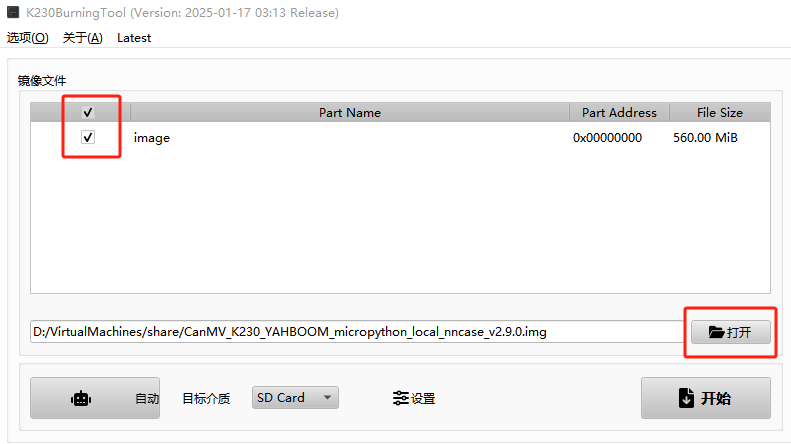
在【目标介质】选择【SD Card】
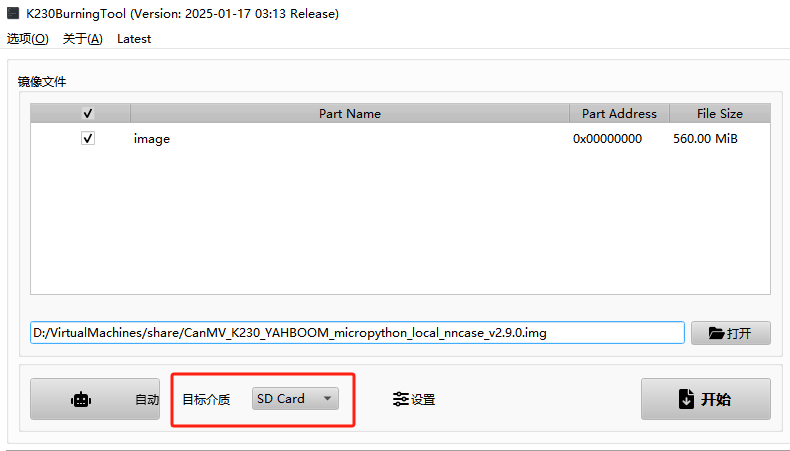
烧录固件
此时需要将准备好的TF卡插入到K230视觉模块的TF卡槽上里,然后点击【开始】按钮,即可烧录固件。
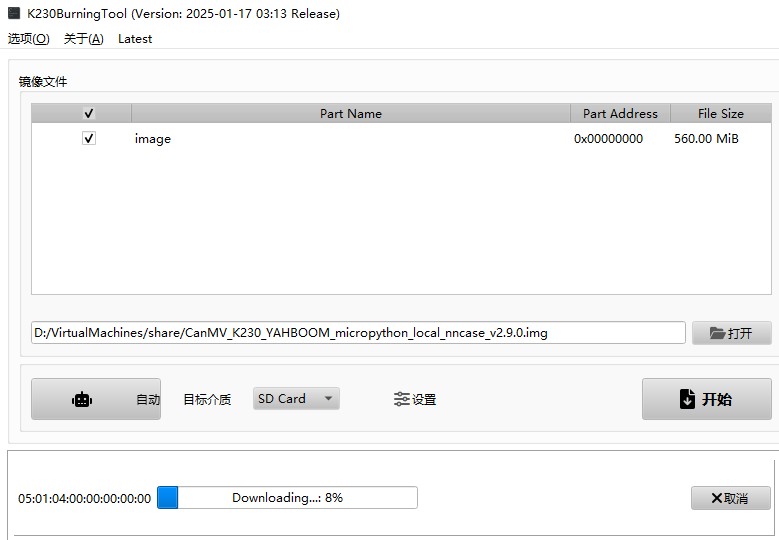
等待烧录进度条到达100%,点击【确认】按钮,即可烧录完成。
检测效果
此时重新插拔K230视觉模块的type-C线重新上电。
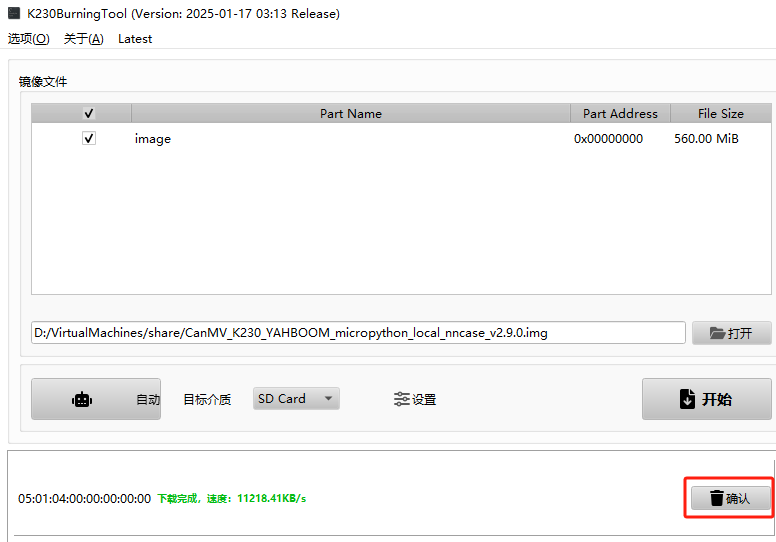
注意:由于烧录后首次连接需要初始化TF卡的内容,系统可能会弹出无法识别USB设备的问题,重新插拔K230视觉模块的type-C重新连接即可。
重新连接后,在设备管理器的端口出现OpenMV Cam USB COM Port设备号即表示设备运行成功。
